Uzlabotā e-pasta veidnes redaktora lapas konfigurēšana
Varat konfigurēt uzlaboto e-pasta veidņu rediģēšanas pieredzi programmām visā organizācijā. Ja nepieciešams, varat izslēgt uzlabotas e-pasta veidnes lapu konkrētai programmai. Un pēc tam programmas lietotāji redzēs noklusējuma e-pasta veidnes redaktora logu.
Piezīme
- Lai izmantotu uzlaboto e-pasta veidņu redaktoru, jums ir jābūt aktīvam abonementam Dynamics 365 Customer Service Enterprise .
- Darbvietā un klientu apkalpošana centrmezglā klientu apkalpošana uzlabotās e-pasta veidnes dialoglodziņš pēc noklusējuma ir iespējots kā agrīnās piekļuves līdzeklis.
Iespējojiet uzlaboto e-pasta veidņu redaktoru
Iekšā Power Apps atlasiet vidi, kurā ir jūsu risinājums.
Kreisajā navigācijas rūtī atlasiet Risinājumi un pēc tam atlasiet risinājumu, kurā vēlaties ieslēgt uzlaboto veidņu rediģēšanas pieredzi. Ja vienuma nav sānu paneļa rūtī, atlasiet …Vēl un pēc tam atlasiet vēlamo vienumu.
Piezīme
Neatlasot noklusējuma risinājumu, lai konfigurētu veidni.
Atlasiet Pievienot esošu > papildu > iestatījumu.
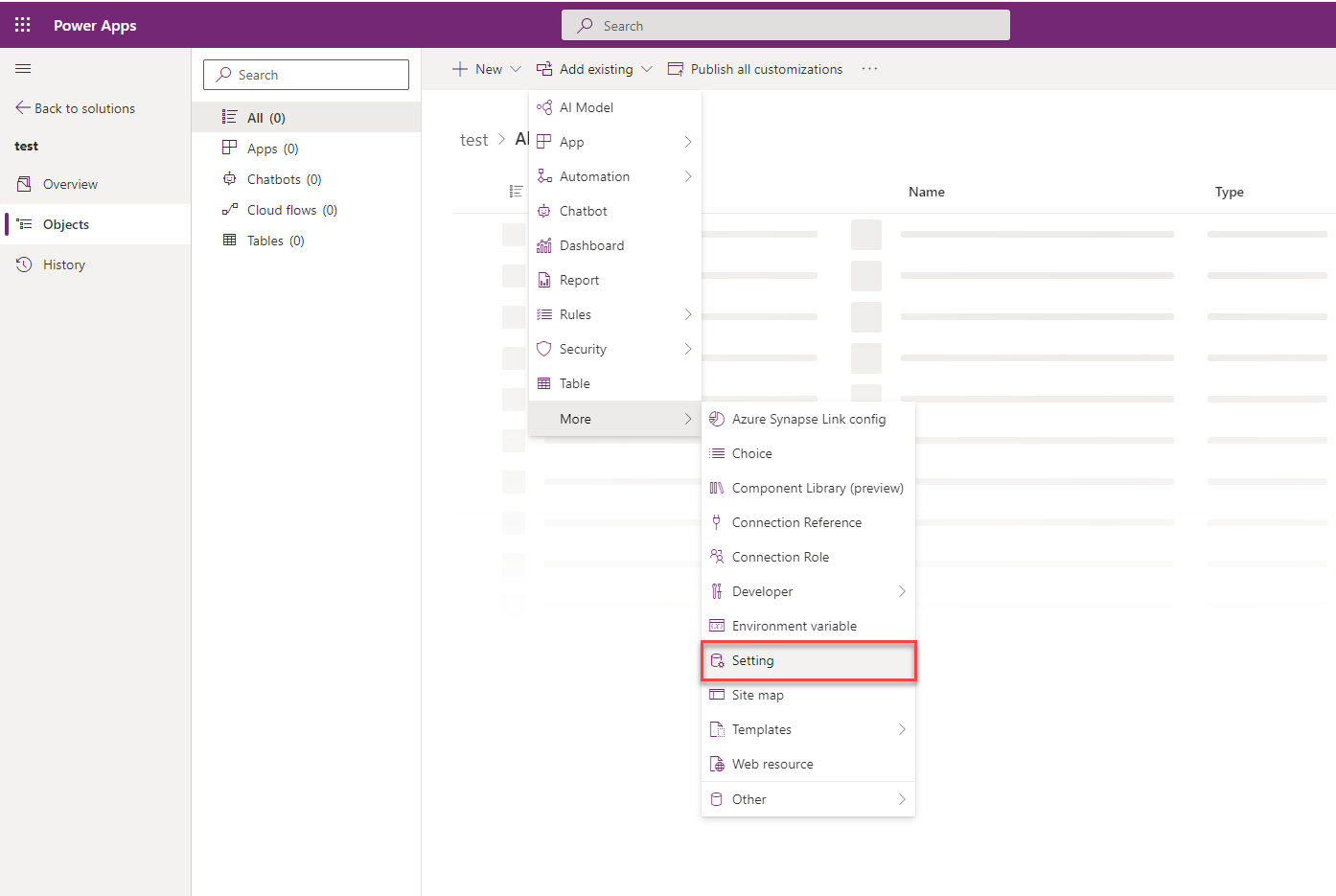
Rūtī Pievienot esošo iestatījumu definīciju atlasiet opciju Iespējot jaunu e-pasta veidņu redaktoru un pēc tam atlasiet Tālāk.
Atlasiet Pievienot atlasītā iestatījuma definīcijai, lai savam risinājumam pievienotu opciju Iespējot jauno e-pasta veidņu redaktoru .
Dodieties uz Pievienot esošu > programmu > modeļa vadītu programmu> Pievienojiet esošo modeļa vadīto programmu rūti.
Atlasiet opciju Iespējot jauno e-pasta veidņu redaktoru . Tiek parādīta rūts Rediģēt iespējot jauno e-pasta veidņu redaktoru .
Opcijai Iestatīt vides vērtību iestatiet vērtību Jā rūtī Rediģēt iespējot jauno e-pasta veidņu redaktoru .
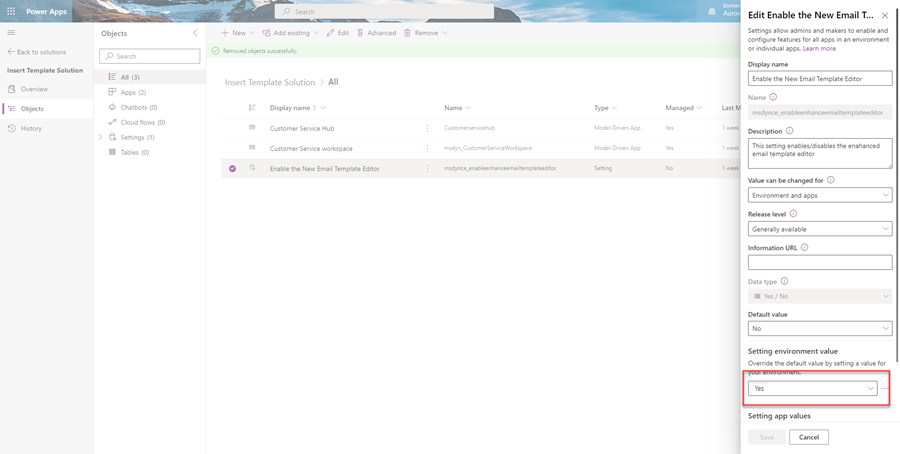
Atlasiet Publicēt visus pielāgojumus.
Lietotnes uzlabotā e-pasta veidņu redaktora atspējošana
Lai programma varētu parādīt noklusējuma e-pasta veidņu atlases dialogu, ir jāatspējo uzlabotās e-pasta veidņu atlases opcija. Lai atspējotu opciju konkrētai programmai, programma ir jāpievieno risinājumam, kuram esat pievienojis e-pasta veidnes atlases opciju. Izpildiet tālāk norādītās darbības:
- Power Apps Atveriet vidi.
- Kreisajā navigācijas rūtī atlasiet Risinājumi . Ja vienuma nav sānu paneļa rūtī, atlasiet …Vēl un pēc tam atlasiet vēlamo vienumu.
- Atveriet risinājumu, kurā esat pievienojis e-pasta veidnes atlases opciju.
- Dodieties uz Pievienot esošu > programmu > modeļa vadītu programmu> Pievienojiet esošo modeļa vadīto programmu rūti. Atlasiet programmu, kurai vēlaties atspējot uzlaboto e-pasta veidnes ievietošanas dialoglodziņu. Programma tiek pievienota risinājumam.
- Risinājumā atlasiet opciju Iespējot jauno e-pasta veidņu redaktoru .
- Rediģēšanas iespējot jauno e-pasta veidņu redaktora sadaļā Programmas vērtības iestatīšana tiek parādīta atlasītā programma.
- Atlasiet Jauna programmas vērtība programmai un atlasiet Nē norādītajai programmai.
- Atlasiet Saglabāt un publicēt visus pielāgojumus.
Skatiet arī:
Kā izveidot e-pasta veidni modeļa vadītās programmās
E-pasta veidnes pielāgošana, izmantojot veidņu redaktoru
Piezīme
Kādas ir jūsu dokumentācijas valodas preferences? Aizpildiet īsu aptauju. (ņemiet vērā, ka aptauja ir angļu valodā)
Aptaujai būs nepieciešamas aptuveni septiņas minūtes. Nekādi personas dati netiks vākti (paziņojums par konfidencialitāti).